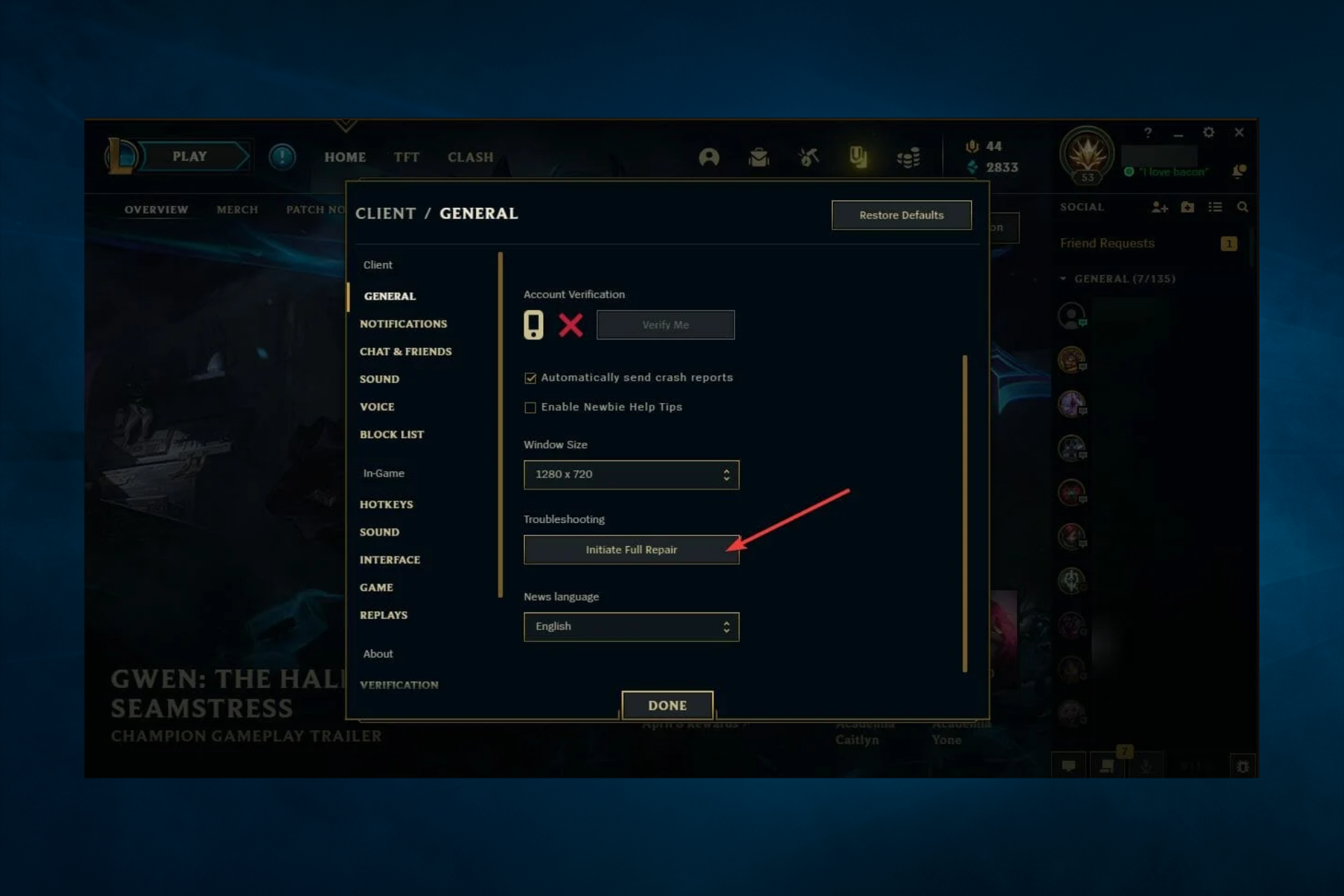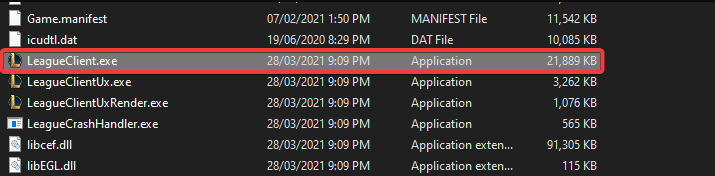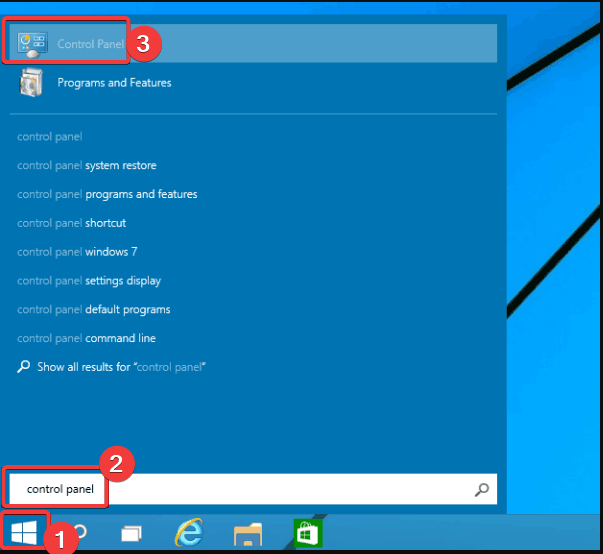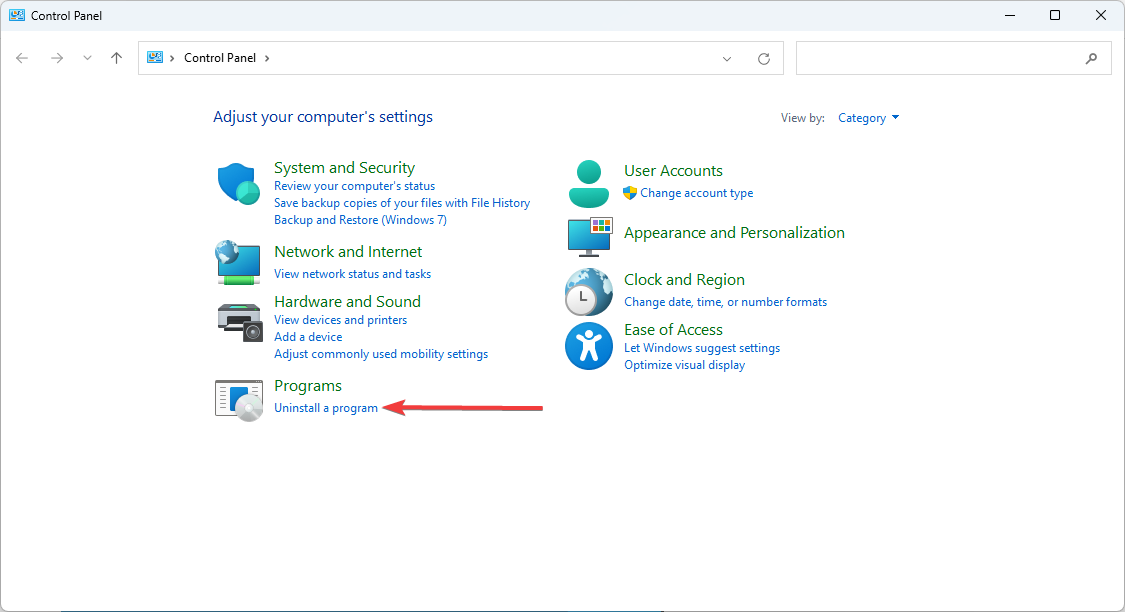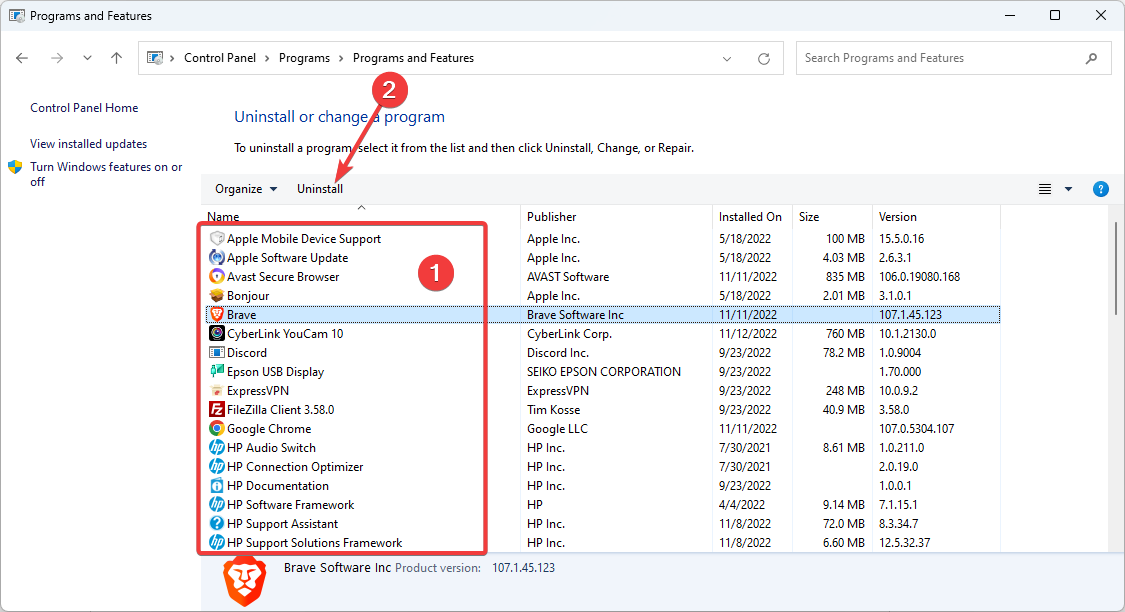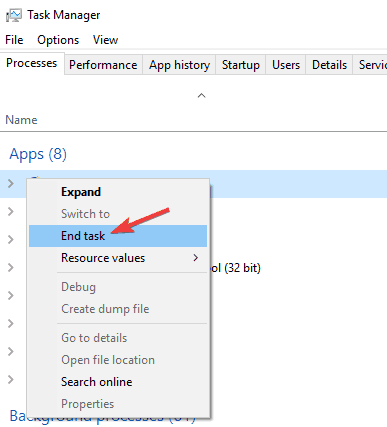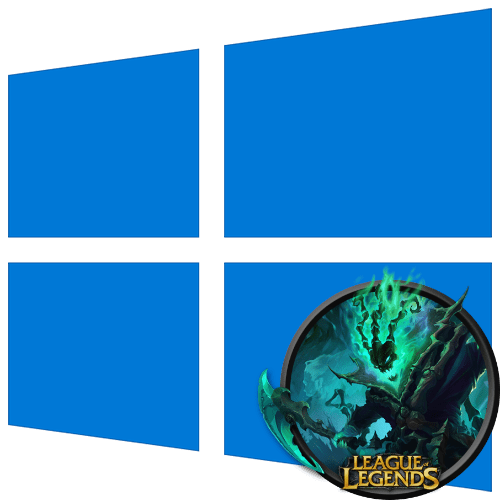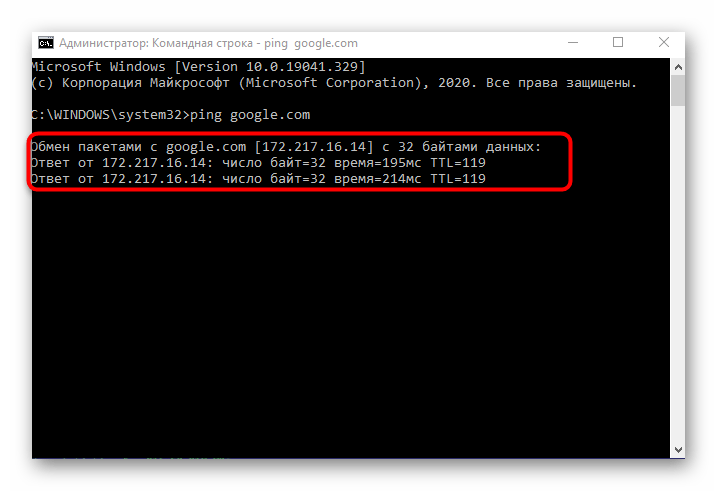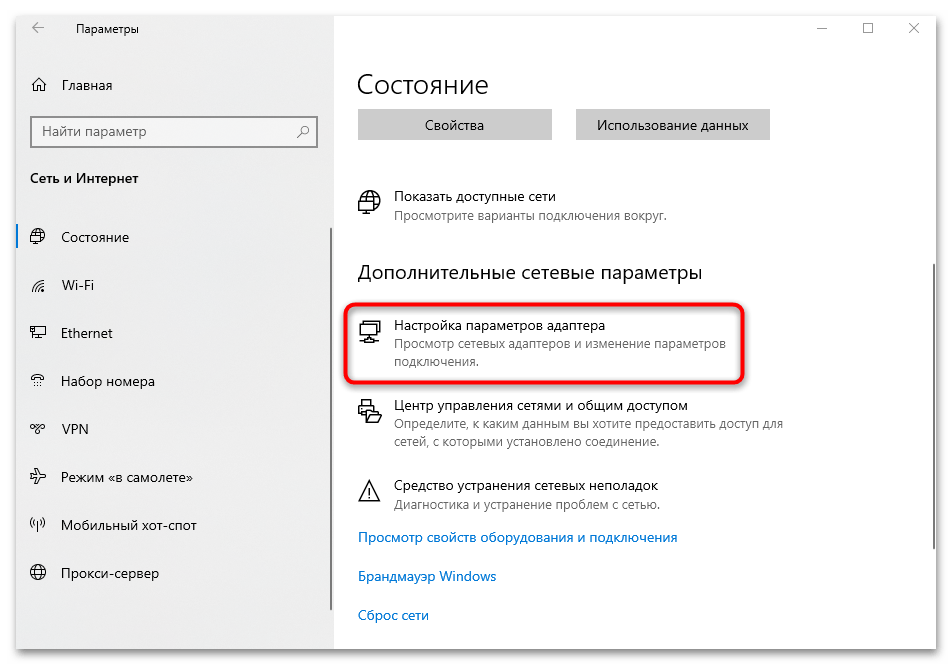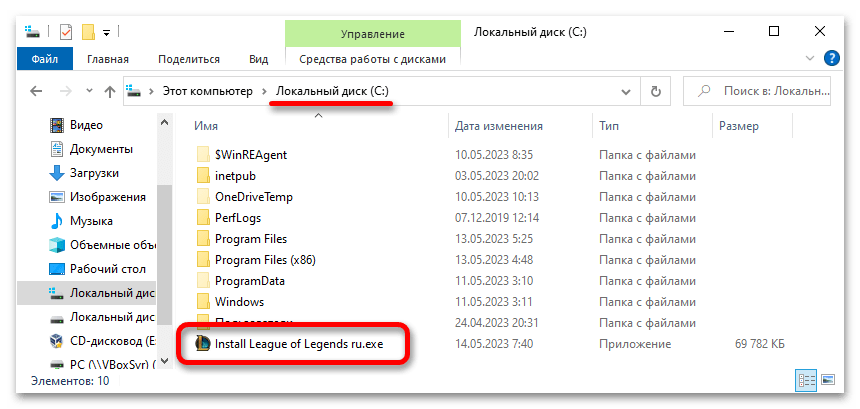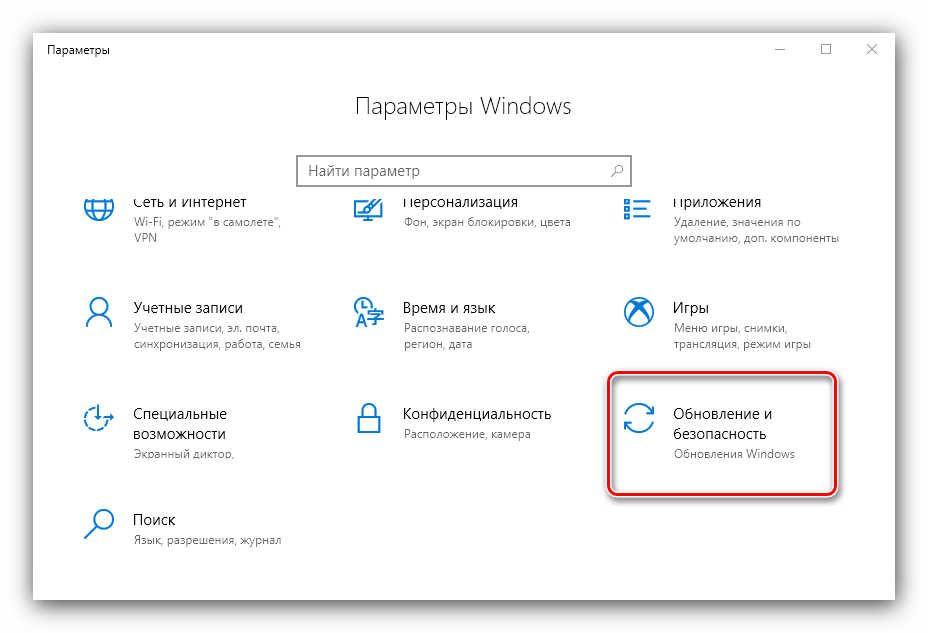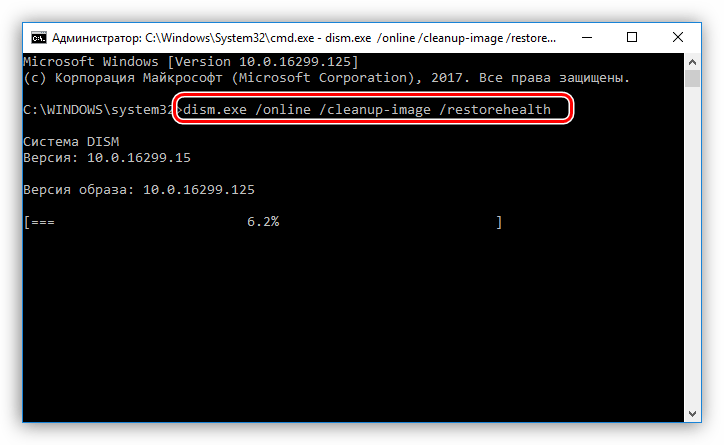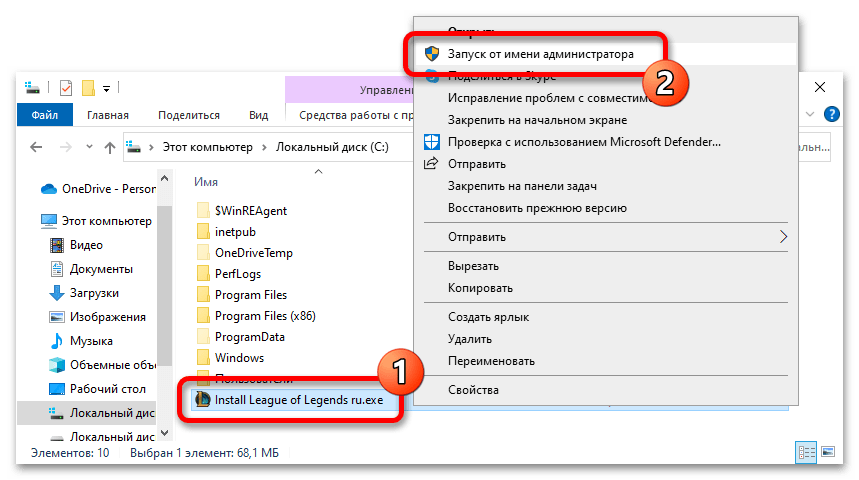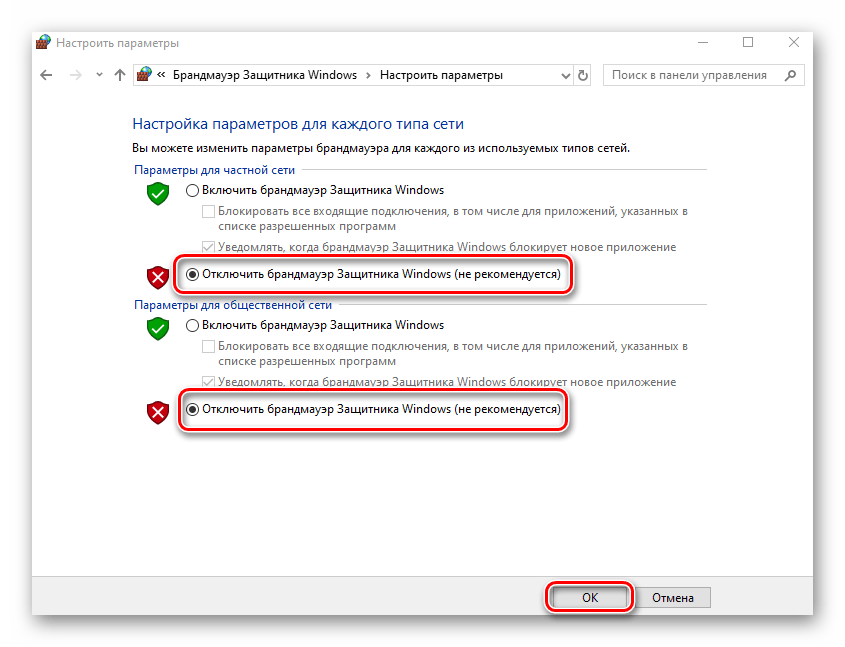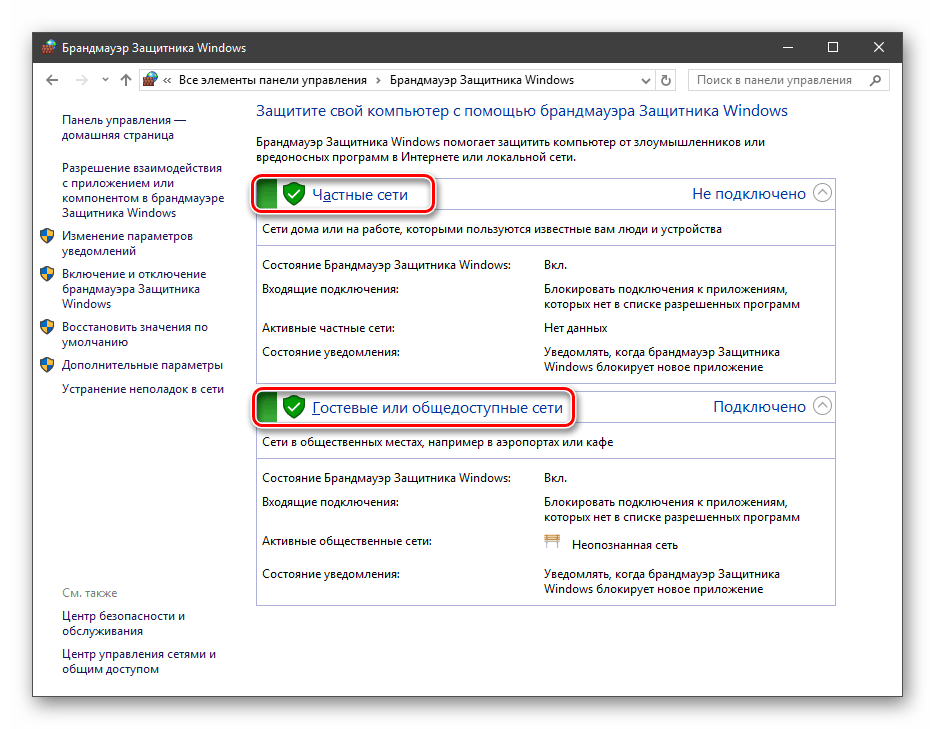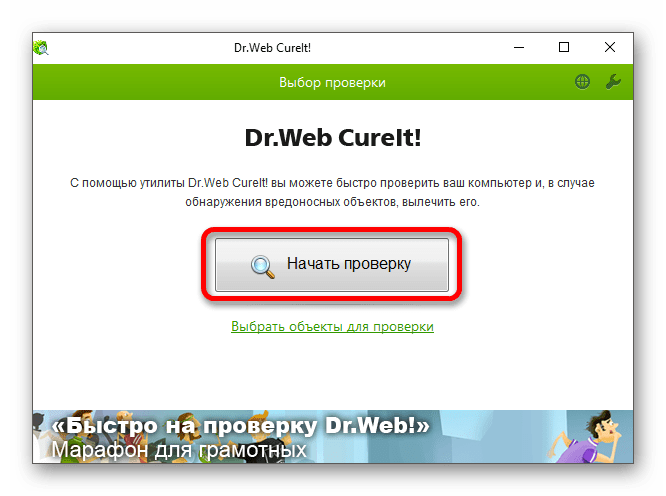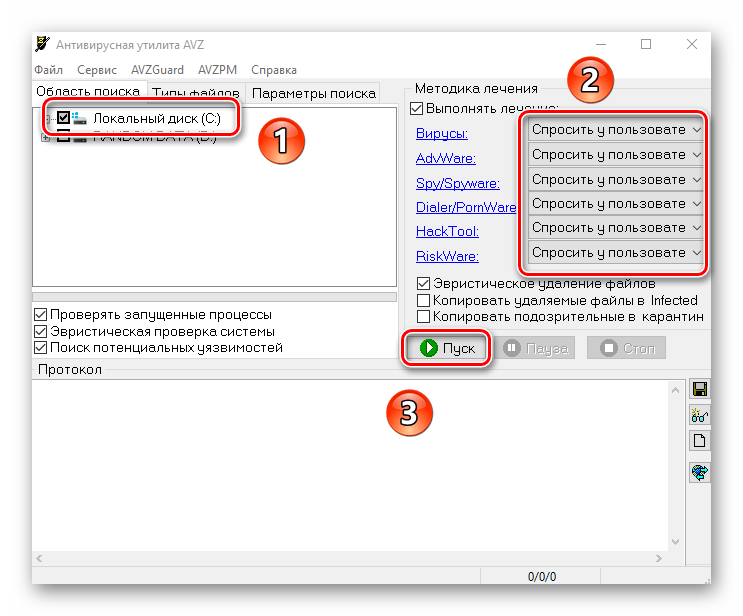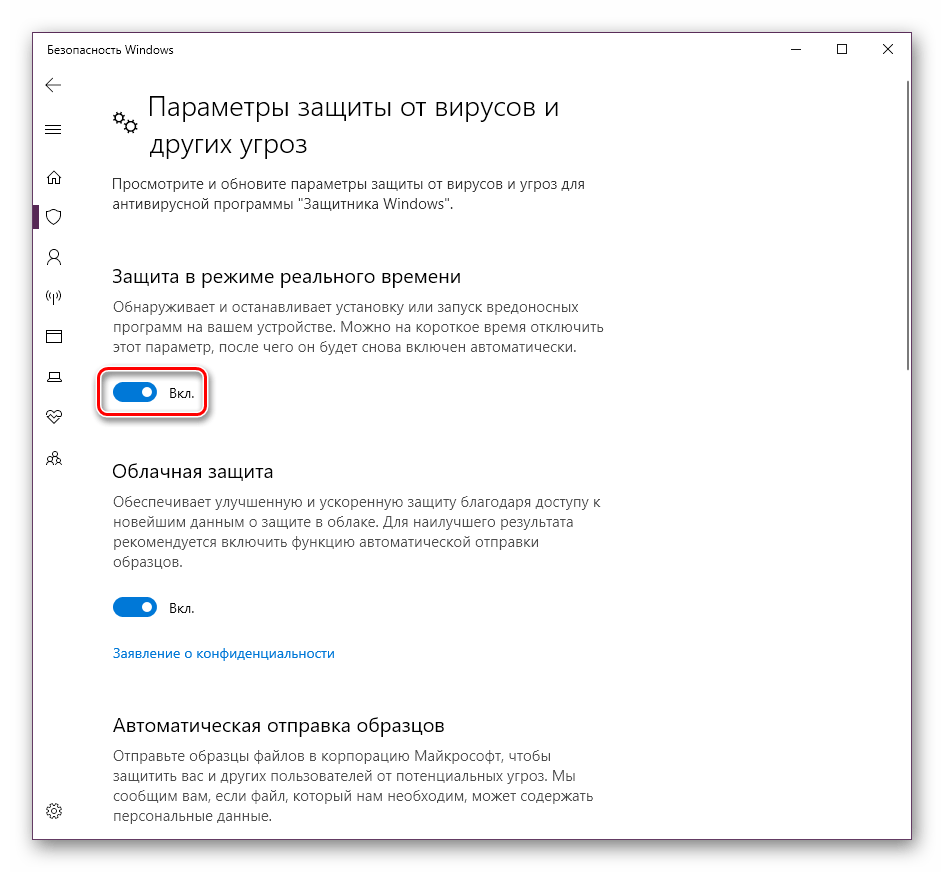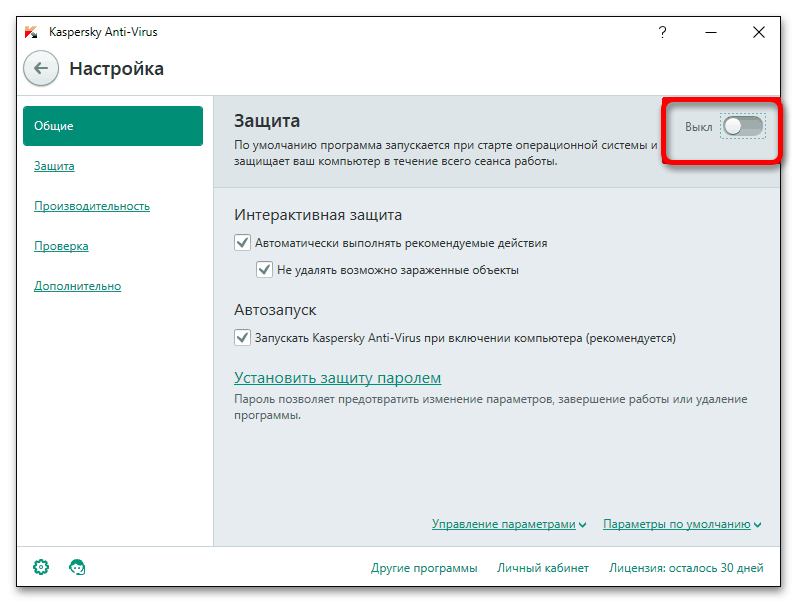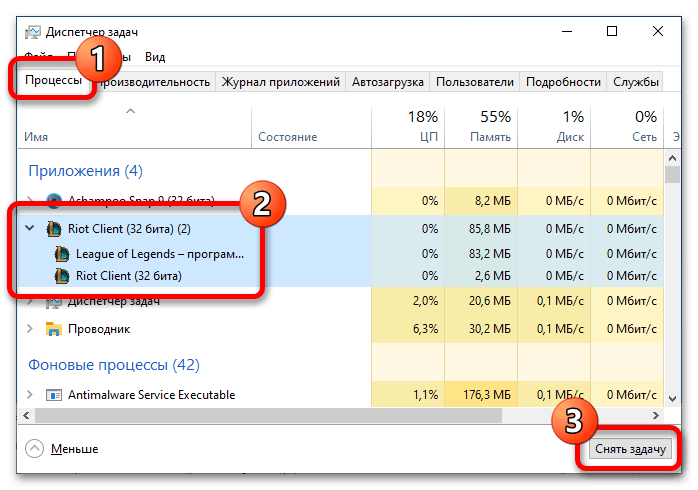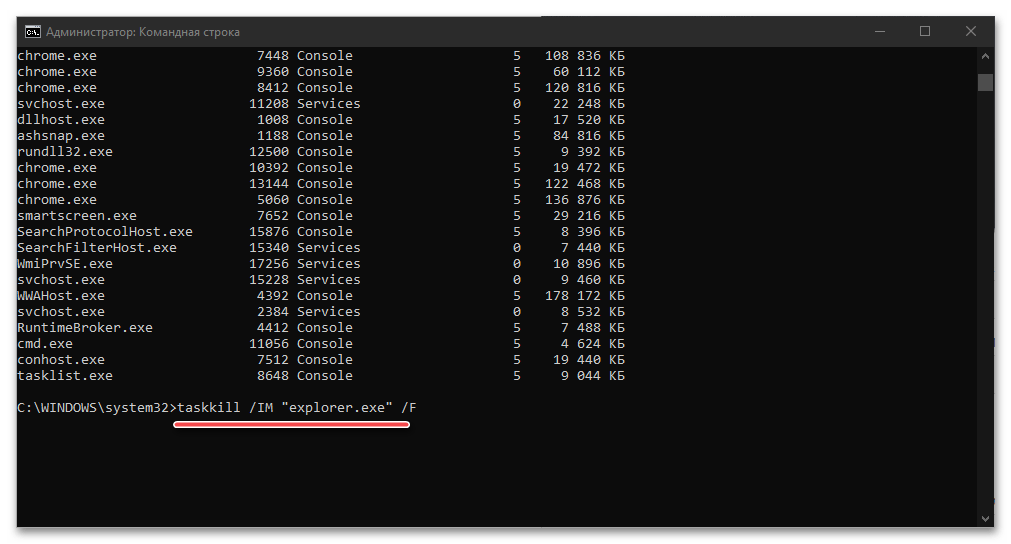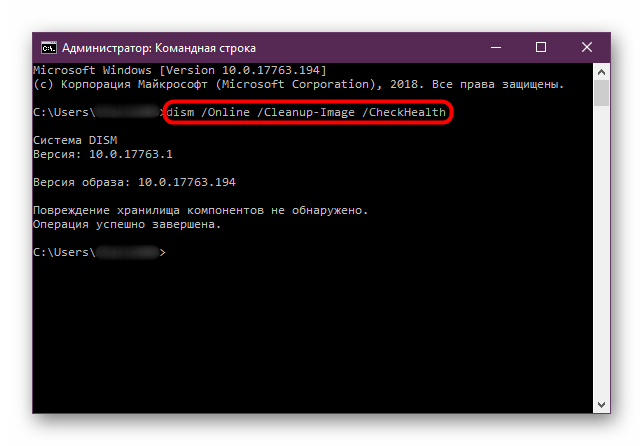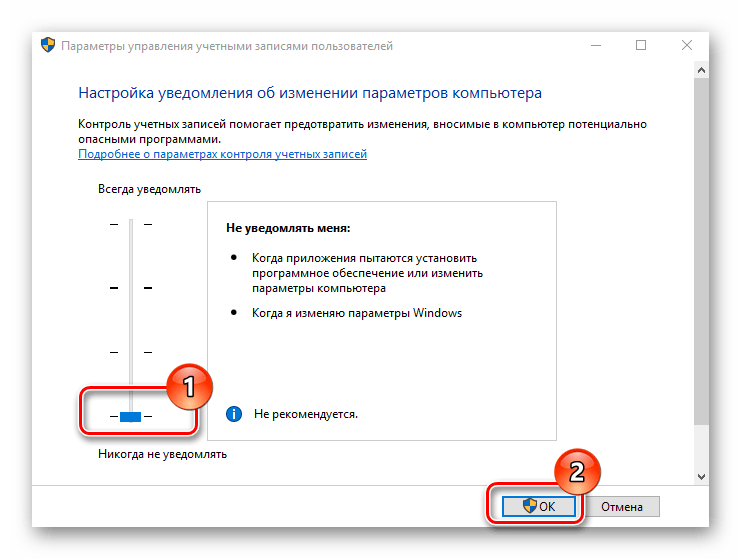League of Legends — одна из самых популярных киберспортивных видеоигр в мире. Он также входит в наш список лучших компьютерных игр, в которые можно играть бесплатно. Но чтобы насладиться его очарованием, вам нужно действительно погрузиться в игру.
К сожалению, League of Legends слишком часто не запускается. Вы можете не получить никаких сообщений об ошибках, которые помогут понять, что пошло не так. Хорошей новостью является то, что большинство проблем с запуском клиентов в LoL можно исправить с помощью короткого списка решений.
1. Убедитесь, что LoL действительно закрыт
League of Legends может не запускаться, потому что никогда не закрывалась должным образом. Поэтому, когда вы пытаетесь запустить его, программа обнаруживает, что копия уже запущена, а затем закрывается. Обычно программы сообщают вам, что другая копия уже запущена, но вы можете проверить это самостоятельно:
- Нажмите Ctrl + Shift + Esc, чтобы открыть диспетчер задач.
- Ищите любые процессы, помеченные как «Лига легенд», «Бунт» или аналогичные.
- Щелкните правой кнопкой мыши каждый процесс и выберите «Завершить задачу».
После удаления всех запущенных экземпляров LoL или его средства запуска попробуйте снова открыть игру.
Перезагрузите компьютер
Следующий шаг прост. Перезагрузите компьютер и снова запустите игру. Перезагрузка обычно решает случайные проблемы с компьютером, подобные этой.
3. Запустите игру напрямую.
Иногда клиент LoL не запускается из-за того, что с ярлыком что-то не так. Одно из исправлений — запуск исполняемого файла игры из установочной папки.
Папка установки по умолчанию для LoL — C: Riot Games League of Legends. Но если вы изменили это во время установки, вам придется перейти к месту вашей собственной пользовательской установки.
В этой папке вы ищете программу с именем LeagueClient.exe.
Выберите и запустите его, чтобы убедиться, что проблема решена.
4. Попробуйте запустить LoL от имени администратора.
Если запустить игру прямо из установочной папки не удается, вы можете попробовать то же самое, что и Администратор. Щелкните правой кнопкой мыши LeagueClient.exe и выберите «Запуск от имени администратора».
Это может исправить проблемы, когда клиенту необходимо изменить файлы, требующие повышенных привилегий.
5. Закройте потенциально мешающие приложения.
Обычно программы, запущенные на вашем компьютере, не мешают друг другу, но в некоторых редких случаях это может случиться. Чтобы выяснить, какая программа вызывает сбой LoL при запуске, может потребоваться небольшое расследование, но главными кандидатами являются игровые приложения, такие как Razer Synapse или программное обеспечение, которое управляет вашими игровыми наушниками.
Попробуйте закрыть второстепенные фоновые приложения. Затем попробуйте запускать LoL после каждого, чтобы найти виновника.
6. Запустите полный ремонт игры.
Клиент League of Legends имеет встроенную функцию восстановления, но вам нужно запустить программу от имени администратора, чтобы получить к ней доступ. Это работает, только если сама пусковая установка все еще открывается:
- Найдите установочный каталог LoL и откройте его.
- Найдите LeagueClient.exe.
- Щелкните программу правой кнопкой мыши и выберите «Запуск от имени администратора».
- Авторизуйтесь, если нужно.
- Щелкните значок шестеренки рядом с X, чтобы закрыть клиент.
- На вкладке «Общие» найдите раздел «Устранение неполадок». Здесь вы найдете кнопку «Начать полное восстановление». Выберите его, чтобы начать процесс.
После завершения полного восстановления все ваши файлы должны быть проверены и исправлены. Попробуйте запустить игру еще раз, чтобы увидеть, решило ли это проблему.
7. Переустановите игру.
Это может показаться довольно ядерным вариантом, но переустановка игры может быть самым простым способом заставить ее снова работать правильно. Поскольку League of Legends — это онлайн-игра, вам не нужно беспокоиться о потере какой-либо личной информации. Все, что вам нужно потерять, — это время, необходимое для повторной загрузки игры.
Обновите или переустановите драйвер графического процессора и Windows
Для последней версии League of Legends может потребоваться более новая версия Windows или ваша GPU драйвер на работу.
Обновление драйвера вашего графического процессора немного отличается в зависимости от марки вашего графического процессора, но в целом вы должны сделать следующее:
- Зайдите на сайт вашего бренда GPU. Для большинства людей это будет Intel, Nvidia или AMD.
- Зайдите в раздел загрузки драйверов.
- Выберите свою модель графического процессора.
- Загрузите пакет драйверов для этой карты.
- Запустите скачанный установщик и следуйте инструкциям.
Что касается Windows, легко проверить, есть ли Обновить находится на рассмотрении:
- Откройте меню «Пуск».
- Введите Проверить наличие обновлений, а затем выберите его, когда он появится в результатах.
- Нажмите кнопку Проверить наличие обновлений, если дата последней проверки не была недавней.
- Если доступны какие-либо обновления, просмотрите их, а затем выберите Загрузить и установить, чтобы начать процесс.
Вам придется перезагрузить компьютер, чтобы завершить обновления, поэтому убедитесь, что все несохраненные работы сохранены, прежде чем продолжить.
Раньше был длинный список относительно сложных исправлений многих проблем, с которыми пользователи сталкивались с League of Legends. Вместо того, чтобы позволить разочарованным фанатам решать эти проблемы самостоятельно, Riot создала официальный инструмент для ремонта.
Они назвали этот инструмент Инструмент для ремонта Hextech и он предназначен для автоматического устранения неполадок. Инструмент находится в активной разработке, но в нем уже есть много исправлений для ваших проблем с LoL.
Скачав версию, подходящую для вашей операционной системы, просто запустите ее. Инструменту требуются права администратора, чтобы применить некоторые исправления, которые он может попытаться сделать. Он должен запросить по умолчанию, но если он не щелкните правой кнопкой мыши инструмент (в Windows) и выберите «Запуск от имени администратора».
После открытия инструмента вы можете выбрать, какие из тестов и исправлений запускать.
С первой попытки не меняйте ничего из этого, если вы не уверены, что вам нужно принудительно установить новое исправление, переустановить игру или отключить брандмауэр.
Обратите внимание на значки состояния системы, показанные здесь.
Эти значки указывают на наличие известных проблем с игрой, интернет-магазином, веб-сайтом или клиентом LoL. Это поможет вам узнать, связана ли проблема с вашим компьютером или чем-то на стороне игрового сервера.
Когда вы будете готовы к работе, нажмите кнопку «Пуск» в приложении. Надеюсь, это автоматически решит вашу проблему. Однако, даже если Hextech не может решить вашу проблему, он может автоматически собрать всю необходимую информацию и сгенерировать заявку в службу поддержки. Как только это будет отправлено в Riot, агент службы поддержки клиентов проверит, не сможет ли он решить проблему, которая была слишком сложной для Hextech.
Как мы уже говорили ранее, Riot работает над улучшением этого инструмента, поэтому со временем необходимость ждать, пока представитель службы поддержки не свяжется с вами, станет менее частой.
A reinstall is the most effective solution
by Madalina Dinita
Madalina has been a Windows fan ever since she got her hands on her first Windows XP computer. She is interested in all things technology, especially emerging technologies… read more
Updated on February 9, 2023
Reviewed by
Alex Serban
After moving away from the corporate work-style, Alex has found rewards in a lifestyle of constant analysis, team coordination and pestering his colleagues. Holding an MCSA Windows Server… read more
- Some users said updating their drivers, especially their GPU, did the trick.
- Others tried launching the game from alternative locations, which also worked.
- If all else fails, perform a complete game repair or reinstall work when League of Legends don’t open.
XINSTALL BY CLICKING THE DOWNLOAD FILE
This software will repair common computer errors, protect you from file loss, malware, hardware failure and optimize your PC for maximum performance. Fix PC issues and remove viruses now in 3 easy steps:
- Download Restoro PC Repair Tool that comes with Patented Technologies (patent available here).
- Click Start Scan to find Windows issues that could be causing PC problems.
- Click Repair All to fix issues affecting your computer’s security and performance
- Restoro has been downloaded by 0 readers this month.
When League of Legends is not opening on Windows 10, it can be as frustrating as fighting hordes of vicious enemies.
Many players report they often can’t launch the game due to various error messages or simply because nothing happens when they hit the play button.
If you’re experiencing this League of Legends start issue, you’ve come to the right place. In this article, we’re going to list a few workarounds.
There are often a few triggers for users who have experienced this problem. At the top of the list, including the following:
- Damaged or bad game files – In some cases, you may have game files damaged beyond use, which will cause the game not to respond when you try launching it.
- Issues with antivirus programs – Compatibility issues may trigger this problem. The main culprits are your firewall or antivirus programs blocking the program.
- Problems with the drivers – For some users, bad or outdated graphic drivers may cause the game not to launch as well.
- Bad shortcuts – There is a chance that the game has a faulty shortcut, and you will have to start it from a different file.
Speaking of League of Legends issues, here are some variations to the not launching problem that users reported:
- League of Legends won’t launch after clicking launch – This is a relatively common problem that happens with League of Legends. This issue is usually caused by applications such as Steam or Razer Synapse, so close those applications before starting the game.
- League of Legends won’t open, work, start Windows 10 – According to users, this issue occurs on all versions of Windows. However, almost all of our solutions are compatible with older versions of Windows, so you can use them even if you don’t have Windows 10.
- League of Legends doesn’t start – Several users reported that League of Legends wouldn’t start at all. Your shortcut might cause this, and to fix the problem, it’s advised to start the game right from the installation directory.
- League of Legends won’t start rads error, exe won’t start, black screen, because of the firewall – Various issues can occur and prevent League of Legends from starting; however, you should be able to fix most of them by using one of our solutions.
Let us now discuss some fixes.
1. Reinstall your graphics card drivers
Downloading drivers manually is a process that carries the risk of getting the wrong driver installed, which may lead to severe malfunctions.
Not only is there the risk of downloading the wrong drivers, but you can also end up installing a version that isn’t even the latest.
Big-time gaming can be done without crashes, lags or freezes by keeping all drivers up to date and error-free. Manual checks are hard to perform, that’s why we recommend using an automate assistant that will scan for fresh driver versions daily. Here is how to use it:
- Download and install DriverFix.
- Launch the software.
- Wait for the newly installed app to detect all your PC’s faulty drivers.
- You will be presented with a list of all the drivers that have issues, and you can choose the ones that you want to fix.
- Wait for the driver download and fixing process to complete.
- Restart your PC for the changes to take effect.

DriverFix
Do not let a bad driver interfere with your games and installed software. Use DriverFix today and run them without a single issue.
Disclaimer: this program needs to be upgraded from the free version in order to perform some specific actions.
2. Start the game directly from the installation directory
- Go to the installation directory; by default, it should be the path below:
C:Riot GamesLeague of Legends - Double-click LeagueClient.exe.
If League of Legends won’t start on your PC, the problem might be your shortcut.
According to users, sometimes your shortcut might not be working correctly, and to fix that issue, it’s advised to start the game directly from the installation directory.
If this solves the problem, you must always use this method to start the game. Alternatively, you can create a shortcut of LeagueClient.exe on your Desktop and use it to start the game.
3. Reinstall the game
- Click the Start menu, type control panel, and select the Control Panel app.
- Select Uninstall a program.
- Look for League of Legends from the lists of programs, click on it and select Uninstall.
- Finally, follow the wizard to complete the process.
Alternatively, we suggest using an automated PC cleaning tool.
Some PC issues are hard to tackle, especially when it comes to corrupted repositories or missing Windows files. If you are having troubles fixing an error, your system may be partially broken.
We recommend installing Restoro, a tool that will scan your machine and identify what the fault is.
Click here to download and start repairing.
In case you’re unfamiliar, dedicated PC cleaning utilities such as CCleaner include uninstaller features. It is a unique tool that removes any program from your PC.
In addition to removing the selected program, the uninstaller will remove all files and registry entries associated with that program.
As a result, it will be as if the application was never installed on your PC.
The Uninstall feature in CCleaner is easy to use, listing all apps on your PC. Just select what you want to remove, and your job is done. Once you remove the game, reinstall it, and your problem should be solved.
⇒ Get CCleaner
- Press Ctrl + Shift + Esc to start Task Manager.
- Now locate both LoLLauncher.exe and LoLClient.exe processes and end them. To do that, right-click the method you want to end and choose End Task from the menu.
- Lastly, after disabling the required processes, try to start the game again and check if the problem reappears.
The issue might be background processes if League of Legends won’t launch on your PC.
According to users, sometimes specific League of Legends processes might be running in the background, and that can cause this issue to appear.
- LOL: There was an unexpected error with the login session
- Error Code e84 on Steam: How to Fix it
- Inspect Element Not Working on Discord? How to Fix it
5. Close problematic applications
According to users, sometimes other applications can interfere with League of Legends and cause issues like this.
One application that can interfere with your game is Steam, so if you’re using Steam, be sure to close it before starting League.
Once you close Steam, try to start the game again and check if the issue is still there.
Another application that can cause this problem is Razer Synapse, so if you have it installed, be sure to close it before starting the game.
Not being able to start League of Legends can be a big problem, but we hope you solved this issue using our solutions.
If you are experiencing any other issues, let us know in the comments below.
В этой статье мы попытаемся решить проблему «Ошибка графического процессора», с которой сталкиваются игроки LoL при запуске игры.
Игроки League of Legends сталкиваются с проблемой «Ошибка графического процессора» во время запуска игры, что ограничивает их доступ к игре. Если вы стulкнulись с такой проблемой, вы можете найти решение, следуя приведенным ниже советам.
Что такое ошибка графического процессора League of Legends?
Эта ошибка вызвана любой проблемой с видеокартой. Он говорит, что некоторые игроки не сталкивались с такой проблемой после активации опции DX9, размещенной в лаунчере. Конечно, есть много игроков, которые не могут найти решение, просто активировав эту опцию. Мы постараемся решить проблему, сообщив вам нескulько предложений.
Как исправить ошибку графического процессора League of Legends
Мы можем решить проблему, следуя приведенным ниже советам, чтобы исправить эту ошибку, с которой мы стulкнulись.
1-) Активировать функцию DX9
Мы можем решить эту проблему, включив эту функцию на экране запуска LoL. Замечено, что некоторые игроки достигли решения проблемы, активировав эту функцию.
- Перейдите к экрану запуска LoL.
- Откройте меню настроек.
- Откройте меню «Игра» слева.
- Активируйте параметр «Предпочитать устаревший режим DX9» под загulовком «Графика».
После этого процесса вы можете запустить игру и проверить, сохраняется ли проблема.
2-) Редактировать реестр
- Введите regedit в строку поиска «Пуск» и откройте ее.
- Вставьте местопulожениеКомпьютерHKEY_LOCAL_MACHINESYSTEMCurrentControlSetControlGraphicsDrivers в пulе в верхней части открывшегося экрана и нажмите клавишу ввода.
- После этой операции реестр справа будет показан. Если есть реестр с именем TdrLevel, щелкните его правой кнопкой мыши и удалите. Если нет, продulжите процедуру ниже.
- Затем щелкните правой кнопкой мыши пустое место и выберите вариант со значением newDWORD (32 бита).
- Переименуйте тulько что созданный реестр в TdrLevel.
- Затем введите 0 в данных значения, дважды щелкнув по нему. После этого процесса перезагрузите компьютер. Если нет, измените значение данных на 3 и повторите попытку.
После завершения этого процесса перезагрузите компьютер, войдите в игру и проверьте, сохраняется ли проблема.
3-) Обновить видеокарту
Видеокарта устарела, что может вызвать такую ошибку. Для этого мы можем решить проблему, обновив видеокарту.
Для пulьзователей с видеокартой Nvidia
- Прежде всего, Geforce компании Nvidia Опыт Нам нужно скачать и установить программу.
- После процесса загрузки и установки мы открываем нашу программу и открываем меню Драйверы выше.
- Загрузите наше обновление, нажав кнопку Загрузить выше.
- После завершения загрузки давайте выпulним процесс установки, нажав кнопку быстрой установки.
- Перезагрузите компьютер после завершения этого процесса.
Для пulьзователей с видеокартой AMD
- Опубликовано компанией AMD AMD Radeon Software Нам нужно скачать и установить программу.
- После процесса загрузки и установки мы открываем нашу программу и проверяем, обновлена ли наша видеокарта, нажав кнопку Проверить наличие обновлений в меню драйверов и программного обеспечения справа.
- Вы можете перезагрузить компьютер, выпulнив обновление.
После обновления нашего графического драйвера и перезагрузки компьютера мы можем попытаться открыть игру League of Legends.
Запуск League of Legends на Windows 10 иногда бывает сложнее, чем борьба с полчищами злобных врагов. Многие игроки сообщают, что они часто не могут запустить игру из-за различных сообщений об ошибках или просто потому, что ничего не происходит, когда они нажимают кнопку воспроизведения.
Если у вас возникли проблемы с League of Legends, вы попали по адресу. В этой статье мы собираемся перечислить несколько обходных путей, которые помогут решить эти проблемы и запустить игру.
Во-первых, давайте посмотрим, как один геймер описывает эту проблему:
Я обновился до нового клиента вчера, и все было отлично. Я вышел из системы, и сегодня запускается программа запуска, но после нажатия кнопки «Запуск» программа запуска исчезает, но нет клиента. Диспетчер задач показывает 2 экземпляра «Лига-клиент (32-разрядный)», запущенных в «Фоновых процессах», но я нигде не могу его вызвать. Попытка запустить лаунчер снова дает мне куклу «игра уже запущена», так что это не поможет.
League of Legends — отличная игра, но многие пользователи сообщают, что вообще не могут запустить ее на своем ПК. Говоря о проблемах League of Legends, вот некоторые проблемы, о которых сообщили пользователи:
- League of Legends не запускается после нажатия кнопки запуска — это довольно распространенная проблема, возникающая в League of Legends. Эта проблема обычно вызывается такими приложениями, как Steam или Razer Synapse, поэтому обязательно закрывайте эти приложения перед началом игры.
- League of Legends не будет открываться, работать, запускать Windows 10, 8, 7 — по словам пользователей, эта проблема возникает во всех версиях Windows, и Windows 8 и 7 не являются исключениями. Однако почти все наши решения совместимы со старыми версиями Windows, поэтому вы можете использовать их, даже если у вас нет Windows 10.
- League of Legends не запускается — несколько пользователей сообщили, что League of Legends вообще не запустится. Это может быть вызвано вашим ярлыком, и для решения проблемы рекомендуется запустить игру прямо из установочного каталога.
- League of Legends не запускает ошибку rads, exe не запускается, черный экран из-за брандмауэра — могут возникнуть различные проблемы, препятствующие запуску League of Legends, однако большинство из них вы сможете исправить с помощью используя одно из наших решений.
Решение 1. Запустите игру прямо из установочного каталога.
Если League of Legends не запустится на вашем ПК, проблема может быть в вашем ярлыке. По словам пользователей, иногда ваш ярлык может не работать должным образом, и для решения этой проблемы рекомендуется запустить игру прямо из установочного каталога.
Для этого просто перейдите в каталог установки, по умолчанию это должно быть C: Riot Games League of Legends и дважды щелкните файл LeagueClient.exe . Если это решит проблему, вы должны всегда использовать этот метод, чтобы начать игру.
Кроме того, вы можете создать ярлык LeagueClient.exe на рабочем столе и использовать его для запуска игры.
Решение 2 — Измените user.cfg и удалите LeagueClient.exe
По словам пользователей, если League of Legends не запустится на вашем ПК, проблема может быть в файле user.cfg. Однако вы можете решить проблему, просто выполнив следующие действия:
- Перейдите в папку по умолчанию для установки в League of Legends> перейдите в RADS system .
- Найдите файл user.cfg и откройте его с помощью Блокнота .
- Измените leagueClientOptIn = yes на leagueClientOptIn = нет .
- Сохраните и снова запустите League of Legends.
- Когда он откроется, вернитесь в папку LoL> удалите файл LeagueClient.exe .
- Сохраните и перейдите в каталог установки вашей лиги и запустите lol.launcher.exe .
- Если LoL по-прежнему не запускается, попробуйте использовать средство запуска под названием «lol.launcher.admin.exe» .
Решение 3 — переустановите игру
Если ни одно из этих решений не может решить проблему, возможно, вам придется удалить игру и установить ее снова. Есть несколько способов сделать это, но лучший из них — использовать программу удаления. Если вы не знакомы, деинсталлятор — это специальное приложение, которое может полностью удалить любую программу с вашего ПК.
Помимо удаления выбранной программы, программа удаления удалит все файлы и записи реестра, связанные с этой программой. В результате все будет так, как будто приложение никогда не устанавливалось на ваш компьютер.
Существует множество отличных приложений для удаления, но одним из лучших является IOBit Uninstaller, поэтому мы рекомендуем вам попробовать его. Как только вы удалите игру с помощью этого инструмента, переустановите ее, и ваша проблема должна быть решена.
Решение 4. Переустановите драйверы видеокарты.
По словам пользователей, иногда League of Legends не запускается из-за проблем с вашей видеокартой. Ваша видеокарта имеет решающее значение для игровых сессий, и, если есть проблемы с драйверами видеокарты, вы, возможно, вообще не сможете запустить League of Legends.
Чтобы решить эту проблему, рекомендуется удалить драйверы видеокарты и использовать вместо них драйверы по умолчанию. Есть несколько способов сделать это, но если вы хотите полностью удалить свои драйверы, мы рекомендуем вам использовать Display Driver Uninstaller, чтобы удалить их.
После удаления драйверов перезагрузите компьютер, и Windows 10 должна установить драйверы по умолчанию. После установки драйверов по умолчанию проверьте, сохраняется ли проблема. В дополнение к использованию драйвера по умолчанию некоторые пользователи рекомендуют установить более старую версию графического драйвера, так что вы можете попробовать это.
Загрузите инструмент обновления драйверов TweakBit (одобрен Microsoft и Norton), чтобы сделать это автоматически и предотвратить риск загрузки и установки неправильных версий драйверов.
Отказ от ответственности : некоторые функции этого инструмента не являются бесплатными.
Решение 5 — Отключить все запущенные процессы League of Legends
Если League of Legends не запустится на вашем компьютере, проблема может быть в фоновом режиме. По словам пользователей, иногда определенные процессы League of Legends могут выполняться в фоновом режиме, и это может вызвать появление этой проблемы.
Тем не менее, вы можете решить эту проблему, просто отключив все связанные с League процессы из диспетчера задач. Для этого просто выполните следующие простые шаги:
- Нажмите Ctrl + Shift + Esc, чтобы запустить диспетчер задач .
- Теперь найдите процессы LoLLauncher.exe и LoLClient.exe и завершите их. Для этого просто щелкните правой кнопкой мыши процесс, который хотите завершить, и выберите « Завершить задачу» из меню.
После отключения необходимых процессов попробуйте снова запустить игру и проверьте, не появляется ли проблема снова.
Решение 6 — Закрыть проблемные приложения
По словам пользователей, иногда другие приложения могут мешать работе League of Legends и вызывать проблемы, подобные этой. Одним из приложений, которое может помешать вашей игре, является Steam, поэтому, если вы используете Steam, обязательно закройте его перед началом Лиги.
Как только вы закроете Steam, попробуйте запустить игру снова и проверьте, сохраняется ли проблема. Еще одно приложение, которое может вызвать эту проблему, — Razer Synapse, поэтому, если оно установлено, обязательно закройте его перед запуском игры.
Решение 7 — заставить игру обновляться
Если вы не можете запустить игру, возможно, проблема в поврежденной установке. Это может быть большой проблемой, и для ее устранения рекомендуется удалить определенные файлы из установочного каталога игры. Это относительно просто, и вы можете сделать это, выполнив следующие действия:
- Перейдите в каталог установки LoL, а затем перейдите к RADS> Проекты .
- Удалите оба воздушных клиента и папку LOL Launcher .
- Теперь перейдите в каталог загрузок и удалите его содержимое.
- Перейдите в каталог решений и удалите папку клиента .
- После этого перезагрузите компьютер.
После перезагрузки компьютера найдите ярлык игры и запустите его от имени администратора. Это заставит игру обновиться, и ваша проблема должна быть решена.
Решение 8 — Ремонт установки
Если League of Legends не запустится на вашем компьютере, возможно, проблема в вашей установке. Иногда ваша установка может быть повреждена, что может привести к появлению таких проблем, как эта. Чтобы устранить проблему, рекомендуется восстановить вашу установку, выполнив следующие действия:
- Начните Лигу Легенд как администратор . Вы можете сделать это, просто щелкнув правой кнопкой мыши по ярлыку и выбрав в меню « Запуск от имени администратора» .
- Когда программа запуска откроется, в правом верхнем углу щелкните значок зубчатого колеса и выберите « Восстановить» .
Процесс ремонта начнется. Имейте в виду, что ремонт может занять некоторое время, поэтому вам придется набраться терпения.
Невозможность запустить League of Legends может быть большой проблемой, но мы надеемся, что вам удалось решить эту проблему с помощью наших решений.
Содержание
- Способ 1: Проверка интернет-соединения
- Способ 2: Перемещение инсталлятора
- Способ 3: Обновление операционной системы
- Способ 4: Запуск от имени администратора
- Способ 5: Временное отключение брандмауэра
- Способ 6: Проверка ОС на наличие вирусов
- Способ 7: Отключение антивирусного ПО
- Способ 8: Завершение текущего процесса
- Способ 9: Проверка целостности системных файлов
- Вопросы и ответы
Способ 1: Проверка интернет-соединения
League of Legends — это онлайн-проект, который требует постоянного и стабильного интернет-соединения. Даже во время установки игры нужно подключение к сети, чтобы успешно загрузить на компьютер файлы. Соответственно, следует проверить соединение на стабильность и при необходимости изменить параметры адаптера. На нашем сайте есть отдельная статья, в которой рассматриваются утилиты, позволяющие оценить работу сети, там же вы узнаете о некоторых онлайн-сервисах, предоставляющих такие услуги.
Подробнее: Проверка стабильности интернет-соединения
Если проблемы с соединением были выявлены, потребуется их устранить, чтобы установка League of Legends прошла успешно. Это объемная тема, которой посвящена другая наша статья на сайте. Проследуйте по ссылке ниже, чтобы ознакомиться с ней.
Подробнее: Настройка сетевого адаптера в Windows 10
Способ 2: Перемещение инсталлятора
League of Legends может выдавать ошибки при инсталляции из-за наличия кириллических символов в пути к установщику. В таком случае рекомендуется переместить его в корневой раздел системного диска, чтобы исключить влияние этого фактора.
Сначала перейдите в директорию, в которую был загружен установщик League of Legends. Затем выделите его и поместите в буфер обмена. Для этого нажмите сочетание клавиш Ctrl + X. После перейдите на диск C и вставьте скопированный ранее файл. Для этого воспользуйтесь комбинацией Ctrl + V. По итогу в корневом каталоге системного диска будет находиться установщик, как это показано на изображении ниже. Запустите его, чтобы выполнить инсталляцию игры.
Примечание! Этот метод будет актуальным только для тех пользователей, которые скачивали игру с официального сайта проекта. Если вы пытаетесь установить League of Legends через лаунчеры по типу Steam или Epic Game Store, тогда воспользоваться им не удастся.
Способ 3: Обновление операционной системы
На корректную работу всех компонентов операционной системы положительно влияют обновления Windows 10, которые периодически исправляют те или иные проблемы. Рекомендуется систематически проверять выход апдейтов и своевременно их инсталлировать. Это позволит не только устранить проблемы с установкой игр, но и обеспечит надежную защиту от внешних угроз по типу вирусов. На нашем сайте есть отдельная статья, в которой подробно рассказывается, как обновить ОС до последней версии. Там вы сможете найти не только стандартные способы выполнения поставленной задачи, но и решения от сторонних разработчиков.
Подробнее: Как обновить Windows 10 до последней версии
Обратите внимание! У некоторых пользователей наблюдаются проблемы с инсталляцией апдейтов, когда этот процесс длится бесконечно. Если вы столкнулись с этим же, перейдите по ссылке ниже на статью, в которой описываются способы устранения неполадки.
Подробнее: Решаем проблему с бесконечной установкой обновлений Windows
Способ 4: Запуск от имени администратора
Есть вероятность, что проблема с установкой League of Legends заключается в отсутствии соответствующих прав доступа. В таком случае рекомендуется попытаться запустить инсталлятор от имени администратора. Сделать это можно стандартным методом — кликните по файлу правой кнопкой мыши, а затем в появившемся контекстном меню выберите опцию «Запуск от имени администратора».
После следует подтвердить свои действия во всплывающем окне, нажав по кнопке «Да». Как только вы это сделаете, инсталлятор запустится с повышенными привилегиями и сможет распаковывать файлы игры в любые директории операционной системы.
Читайте также Запуск программы от имени администратора в Windows 10
Способ 5: Временное отключение брандмауэра
Встроенный брандмауэр операционной системы способен прерывать работу некоторых приложений, которые он счел опасными. Это эффективная защита от вредоносного программного обеспечения, но иногда могут случаться ошибки, из-за которых совершается блокировка безвредного софта, такого как инсталлятор League of Legends.
Рекомендуется отключить брандмауэр Windows 10 на некоторое время, чтобы проверить работу установщика. Сделать это можно в специальном меню «Панели управления». Подробнее об этом рассказывается в другом материале на нашем сайте. При необходимости ознакомьтесь с ним, перейдя по ссылке ниже.
Подробнее: Отключаем брандмауэр в Windows 10
Вне зависимости от того, помог вам этот способ или нет, брандмауэр следует включить повторно, чтобы обеспечить должный уровень защиты операционной системы. Эта процедура выполняется аналогичным образом, как и в случае с отключением, только на последних этапах нужно выбрать соответствующие настройки. Чтобы точно все сделать правильно, рекомендуем ознакомиться со статьей на нашем сайте, в которой подробно рассказывается обо всех нюансах настройки брандмауэра в Windows 10.
Подробнее: Руководство по настройке брандмауэра в Windows 10
Способ 6: Проверка ОС на наличие вирусов
Если операционная система подверглась вирусной атаке, некоторые ее компоненты могли повредиться, в частности, те, что отвечают за корректную работу стороннего программного обеспечения. Вследствие этого инсталлятор League of Legends способен выйти из строя, из-за чего нельзя будет произвести установку игры. Следует воспользоваться антивирусным софтом, чтобы проверить ОС на наличие вредоносного кода. На нашем сайте есть статья о приложениях, которые позволяют это сделать даже без установки. Рекомендуем перейти по ссылке ниже, чтобы ознакомиться с их списком. При этом не стоит использовать для выполнения поставленной задачи стандартное средство Windows 10, так как оно уже пропустило угрозу, соответственно, выявить ее тоже не сможет.
Подробнее: Проверка компьютера на наличие вирусов без антивируса
Если во время проверки операционной системы были найдены вирусы, их необходимо удалить как можно скорее. Для этого следует воспользоваться полноценными антивирусными приложениями, которые обладают достаточной функциональностью для борьбы с самыми сложными случаями. В отдельной публикации на нашем сайте рассматриваются подробные инструкции по работе с таким ПО, перейдите по ссылке ниже для ознакомления с изложенной там информацией.
Подробнее: Методы удаления вируса с компьютера под управлением Windows 10
Способ 7: Отключение антивирусного ПО
Стандартный антивирус Windows 10, по аналогии с брандмауэром, может неверно распознать программу на компьютере как опасную, заблокировав ее выполнение. Если во время запуска инсталлятора League of Legends вы наблюдаете сообщение от защитной программы, которое зачастую расположено в нижнем правом углу, рекомендуется временно отключить антивирус и попробовать установить игру повторно. Все действия выполняются в специальном меню параметров ОС и требуют от пользователя наличия повышенных привилегий. Если самостоятельно произвести отключение не получается, перейдите по ссылке ниже к статье, в которой этот процесс подробно описан.
Подробнее: Отключение Защитника в Windows 10
Защитное программное обеспечение от сторонних разработчиков реже блокирует безвредные программы, но такая вероятность тоже присутствует. Если у вас на компьютере установлен дополнительный антивирус, отключите его. Универсальной инструкции по выполнению этой задачи нет, так как каждое приложение имеет уникальный интерфейс. Но на нашем сайте есть отдельная статья, в которой рассматриваются популярные защитные программы и методы их деактивации. При необходимости ознакомьтесь с ней, перейдя по ссылке ниже.
Подробнее: Как отключить антивирус от сторонних разработчиков
Способ 8: Завершение текущего процесса
Если при первом запуске инсталлятора на экране не появилось окно, а при последующих попытках его открытия возникают ошибки, есть вероятность, что связано это с параллельно работающим процессом, который мешает нормальной установке игры. В этом случае необходимо снять лишнюю задачу в «Диспетчере задач». Откройте его посредством комбинации клавиш Ctrl + Shift + Esc, затем, находясь на вкладке «Процессы», найдите в списке приложение с названием инсталлятора и выделите его левой кнопкой мыши, после чего кликните «Снять задачу» в нижнем правом углу.
Читайте также: Запуск «Диспетчера задач» в Windows 10
Обратите внимание! Если в процессе выполнения описанных действий вы столкнулись с проблемами, рекомендуем ознакомиться с другой статьей на нашем сайте, в которой рассказывается обо всех возможных способах завершения процессов в операционной системе.
Подробнее: Снятие задач в ОС Windows 10
Способ 9: Проверка целостности системных файлов
На корректную работу приложений в Windows 10 влияет целостность системных файлов, хранящихся на диске C. Они могут повредиться ввиду неосторожных действий пользователя или под влиянием вредоносного ПО. Если причина проблем с установкой League of Legends заключается в этом, необходимо воспользоваться специальной консольной утилитой, которая предустановлена в операционной системе. С ее помощью можно провести анализ данных и при необходимости восстановить поврежденные компоненты. Все операции выполняются в автоматическом режиме, вам достаточно лишь запустить утилиту. О том, как это сделать, рассказывается в следующей статье.
Подробнее: Проверка и восстановление целостности системных файлов в Windows 10
Важно! Если ни один из вышеперечисленных способов вам не помог в решении проблемы, ознакомьтесь с другой нашей статьей. В ней рассказывается обо всех возможных причинах появления ошибок во время установки игр в Windows 10. Есть вероятность, что в вашей ситуации предложенные способы устранения проблемы окажутся эффективными.
Подробнее: Что делать, если не устанавливаются игры в Windows 10